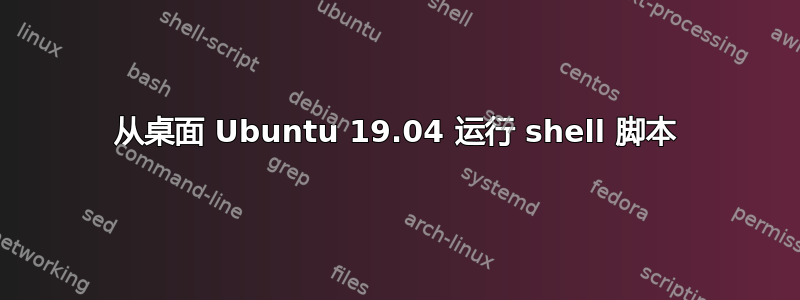
我的桌面上有多个 shell 脚本。升级到 19.04 后,这些脚本不再起作用。
- 在文件属性中勾选了“允许将文件作为程序执行”;
- 使用 dconf 编辑器,将 org.gnome.nautilus.preferences.executable-text-activation 设置为“ask”。
但仍然没有效果。请问我需要做什么才能运行 shell 脚本而不需要先打开终端并输入它?
答案1
我正在使用 PopOS,但它都是 gnome3,所以应该是一样的。
单击 Nautilus 窗口(文件资源管理器)右上角的点。
然后转到“行为”选项卡,这里是“可执行文本文件:运行它们”选项。
值得注意的是,默认情况下,此功能作为一项安全功能处于关闭状态。如果您知道自己在做什么,则右键单击、打开终端并从命令行运行它非常简单。如果这台计算机不是专门由知道自己在做什么的人使用的,最好将其关闭。
答案2
我遇到了同样的问题,但情况有所不同。首先,我将脚本放在桌面上的“脚本”文件夹中。它们无法从桌面上的文件夹运行。我将它们“移动”到桌面,然后它们就可以正常执行了。当我将它们移回桌面上的脚本文件夹时,单击它们运行它们时,它们只会在文本编辑器中打开。GreenFox 的答案是正确的,而且对我来说很有效。您需要全局更改文本文件处理方式的行为。行为区域中有一个选项,可以选择运行它们或打开它们。
在 Ubuntu 19.04 中,打开文件管理器(Nautilus),然后单击水平线(又名汉堡菜单,又名选择列表),然后单击首选项,然后单击行为选项卡并将“可执行文本文件”操作从默认的“显示它们”更改为“运行它们”。
答案3
在 Ubuntu 19.04 上,桌面上的 Shell 脚本也无法运行。幸运的是,我找到了一种解决方法 - 右键单击桌面,选择“新建文件夹”以创建一个新文件夹,然后将所有脚本从桌面移动到此文件夹。从此文件夹双击它们即可正常运行。


